
Dette er hvad vi skal lave -Jeg har lavet den i psp9
Materialer til Taggen finder du her 
Unzipfilerne og gem filen tiff40.jgd i din gradients folder -og brush
gb-text mail TOMH i din Brush folder
Dubbleclick font og minimer til din status bar til senere brug.
Åben eller gem tuberne - lad os begynde....
Åben et nyt Image size 450x400 - tranparent
Sæt din forgrundsfarve til F5EFE1 og din baggrundsfarve til
B7968F -dernæst tryk på "Gradients" og find
"Foreground/background" gradient og floodfill dit layer
med denne gradient.
Gå til "Effects" - "Texture Effects" - "Blinds"
med disse settings
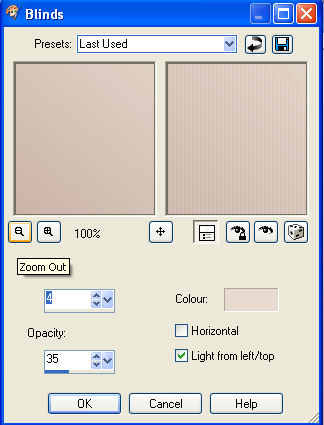
Preset shape - color: Forground DBBFB6 - Background B7868F - Rectanglemed
disse settings:

Lav en rectangel på str. 145x145, Convert til raster layer
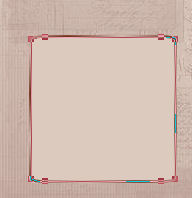
Åben tulip tube og placer den i rectanglen, juster med "deform
tool"
Gå til "Effects" - 3D- "Shadow" med disse
settings
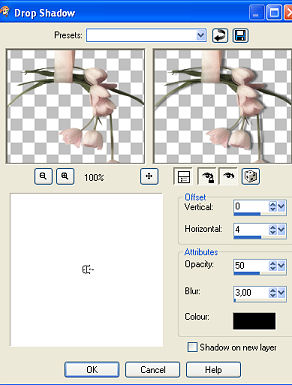
gå til din "colorpalette" og "Swap materials"
til
Forgrundsfarve: i gradients, vælg den mørkeste farve
- Forgrundsfarve: DCCABF
Preset shape - Rectangle - tegn en triangle, convert til raster layer.
Brug "Deform tool"og juster til en aflang triangle
Brug igen din Pink Tulip tube - copy-paste som new layer, placer den
, "Image" - "Mirror" og sæt den lige som
herunder..
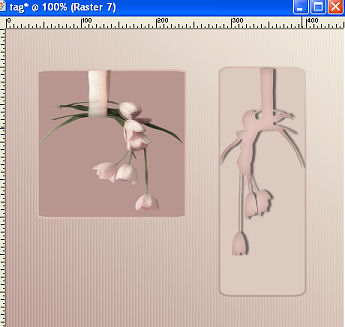
"Effects"-" 3D" - "cut out" med disse
settings:
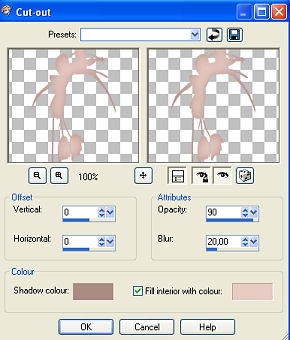
"Effects" 3D" - "Shadow" med de samme settings
som tidligere. .
Nyt Layer - Preset tool - Rectangle og tegn nu 3 squaressom herunder:
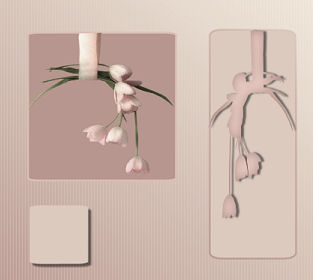
tilføj drop shadowmed disse settings herunder
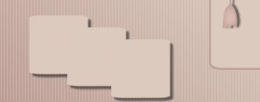
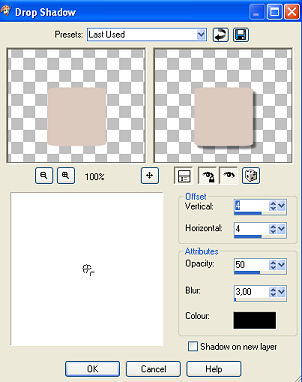
Åben de 3 små tulips heads tuber og placer dem i de 3
små rectangler sådan her:

Merge all layers visible
Nyt raster layer - brug dit brush tool and find "bg-text mail
TOMH"
Sæt Foregroundcolor til BA9E96 - placer text brush - "deform
tool" og juster brush text så den fylder hele layeret..
Erase (viskelæderet) den tekst der er på de triangler
der ikke skal være der - Merge visible - Sharpen.
Nu skal vi lave en "bordered frame" -gå i gradients
og find Tiff40 og med disse settings laver du den første "add
border
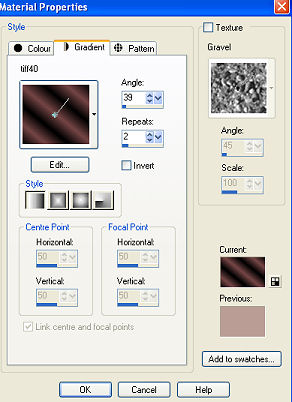
Image" "add borders" med disse settings:
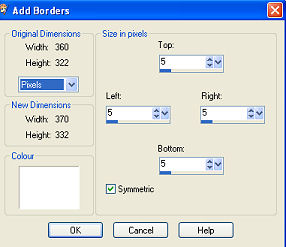
Brug nu din Magic wand (tryllestav)select den hvide borderog fyld
med gradient Tiff40
Add border 5 igen og select med magic wand - fyld med color DCCABF
Add border 5 igen - magic wand -fyld med samme gradient (TIFF40).
Nu skal vi skrive en tekst.
Gå til dit text tool "A". Fonten ligger i din statusbar....menu.....og
brug disse settings:

Skriv den tekst du vil have på
Drop shadow vertical: 1 - Horizontal: 1 - Opasity 50 - Blur 0 - Color:
Black
Merge all layers (Flattern)
og NU................er vi færdige!!!!
Jeg håber dette var en tutorial du kunne bruge?
Hanne